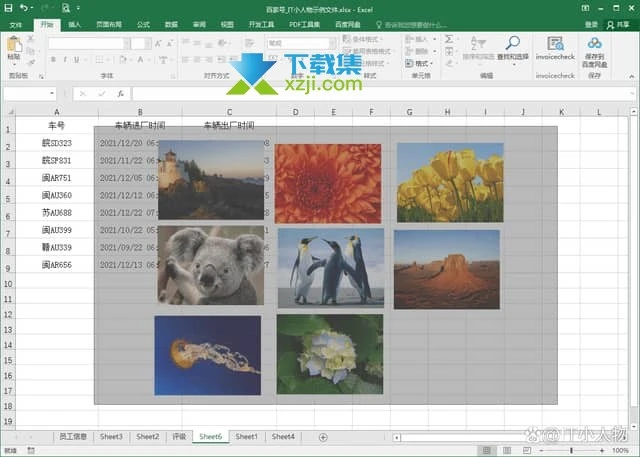在Excel当中我们需要对一些图片进行批量删除,大量的图片,我们不可能一个一个地去手动选择删除,因为那样效率实在太低,那么我们如何操作才能快速地删除表格里的大量图片呢?
exCEl同时删除多个图片方法
1、以下图中的表格为例,包含了很多张图片,可以多选的删除;
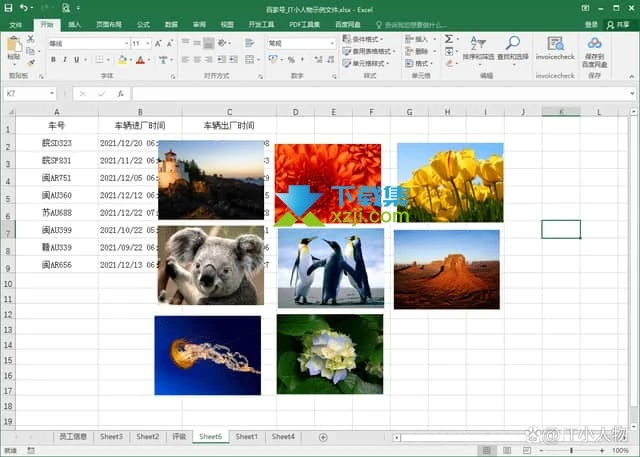
2、按Ctrl键的同时,鼠标分别选中图片,是可以多选的,然后点击【Delete】键删除;
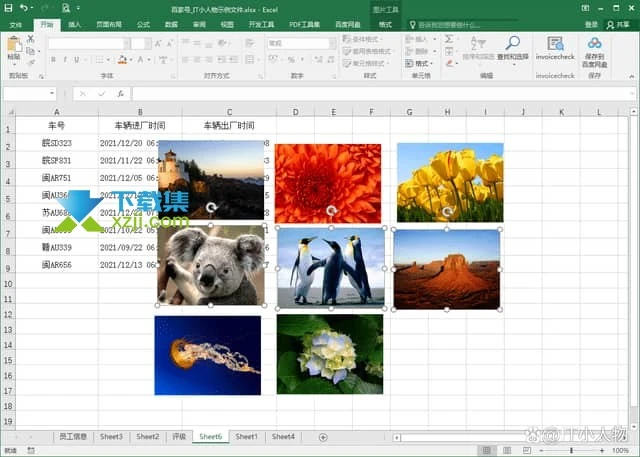
3、还有一种快速选择多个图片的方式,可以方便在照片多时,一次性选择同时删除;点击【开始】-【查找和选择】-【选择对象】;
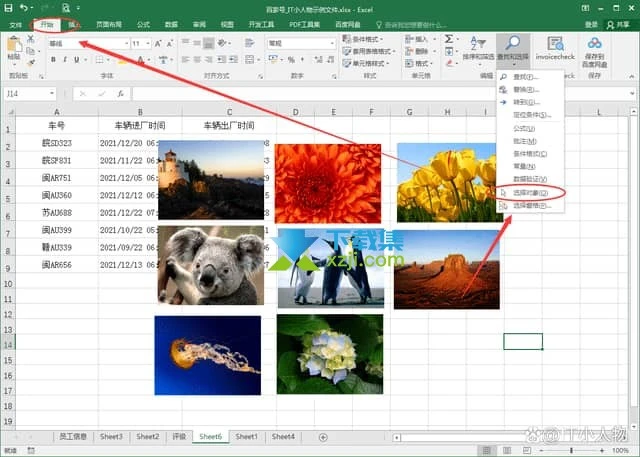
4、这时可以通过用鼠标圈定范围来选择多个图片;然后再按删除键删除多个图片。